วิธีเพิ่มนโยบายความเป็นส่วนตัวใน WordPress
เผยแพร่แล้ว: 2019-12-06คุณต้องการเพิ่มนโยบายความเป็นส่วนตัวในไซต์ WordPress ของคุณหรือไม่?
หน้านโยบายความเป็นส่วนตัวคือเอกสารที่กฎหมายกำหนด ซึ่งเปิดเผยข้อมูลที่คุณรวบรวมเกี่ยวกับผู้เยี่ยมชมเว็บไซต์ของคุณ
ขอแนะนำให้เพิ่มหน้านโยบายความเป็นส่วนตัวในเว็บไซต์ของคุณ หากคุณเป็นบล็อกเกอร์ ฟรีแลนซ์ หรือเจ้าของธุรกิจ
ในบทความนี้ เราจะแสดงวิธีเพิ่มนโยบายความเป็นส่วนตัวใน WordPress อย่างง่ายดาย นอกจากนี้ เราจะอธิบายองค์ประกอบต่างๆ ที่คุณต้องใส่ไว้ในหน้านโยบายความเป็นส่วนตัว
นโยบายความเป็นส่วนตัวคืออะไรและคุณต้องการบนเว็บไซต์ของคุณหรือไม่?
เว็บไซต์ทั้งหมดรวบรวมข้อมูลเกี่ยวกับผู้เยี่ยมชมในรูปแบบต่างๆ
ในหลายประเทศทั่วโลก (รวมถึงสหรัฐอเมริกา) กฎหมายกำหนดให้เว็บไซต์ต้องเปิดเผยข้อมูลที่รวบรวมเกี่ยวกับผู้เยี่ยมชมและวิธีการใช้ข้อมูล
ต่อไปนี้คือวิธีที่ไซต์ WordPress บางแห่งรวบรวมข้อมูลผู้ใช้
- ชื่อและที่อยู่อีเมลในแบบฟอร์มความคิดเห็น
- คุกกี้แบบฟอร์มความคิดเห็นซึ่งจำชื่อผู้ใช้หรือที่อยู่อีเมลของผู้ใช้
- ชื่อและที่อยู่อีเมลที่ผู้ใช้ส่งโดยใช้แบบฟอร์มการติดต่อ
- ชื่อและที่อยู่อีเมลที่ส่งเพื่อลงทะเบียนรายชื่ออีเมล
- ข้อมูลที่รวบรวมเมื่อผู้ใช้ลงทะเบียนบนเว็บไซต์
- การติดตาม Google Analytics
- ปลั๊กอินหน้า Facebook และคุกกี้ปุ่มถูกใจ
- วิดเจ็ตแพลตฟอร์มโซเชียลมีเดียอื่นๆ ที่ติดตามผู้ใช้
- โปรแกรมโฆษณาเช่น Google Adsense ซึ่งติดตามผู้ใช้
เว็บไซต์ทั้งหมดบนอินเทอร์เน็ตควรมีหน้านโยบายความเป็นส่วนตัว ช่วยธุรกิจของคุณจากปัญหาทางกฎหมายและยังช่วยสร้างความไว้วางใจให้กับผู้บริโภค
คุณต้องเพิ่มหน้านโยบายความเป็นส่วนตัวเพื่อให้สอดคล้องกับ กฎระเบียบให้ความคุ้มครองข้อมูลส่วนบุคคลของผู้ บริโภค (GDPR)
สำหรับผู้ที่ไม่ทราบ GDPR เป็นกฎหมายของสหภาพยุโรป (EU) ที่ให้พลเมืองควบคุมข้อมูลส่วนบุคคลของตนได้
กฎหมายนี้ใช้กับทุกธุรกิจ (รวมถึงโดยบล็อก WordPress) ทั่วโลก แม้ว่าคุณจะไม่ได้มาจากประเทศในสหภาพยุโรปก็ตาม
คุณควรรวมอะไรไว้ในนโยบายความเป็นส่วนตัว?
ข้อกำหนดพื้นฐานสำหรับนโยบายความเป็นส่วนตัวนั้นง่ายมาก คุณต้องระบุวิธีที่ตั้งใจในการรวบรวมข้อมูลผู้ใช้ผ่านเว็บไซต์ของคุณ
หน้านโยบายความเป็นส่วนตัวที่เรียบง่ายควรมีข้อมูลต่อไปนี้:
- ข้อมูลที่คุณรวบรวมเกี่ยวกับผู้ใช้ที่เข้าชมเว็บไซต์ของคุณ
- วิธีการที่ใช้ในการรวบรวมข้อมูล เช่น คุกกี้และเว็บบีคอน การสมัคร การลงทะเบียน แบบฟอร์มแสดงความคิดเห็น ฯลฯ
- กล่าวถึงผู้โฆษณาบุคคลที่สามทั้งหมดที่รวบรวมข้อมูลผู้ใช้บนเว็บไซต์ของคุณ เช่น Google Adsense
- รวมลิงก์ไปยังนโยบายความเป็นส่วนตัวของโปรแกรมโฆษณาแต่ละรายการที่คุณเข้าร่วม
- วิธีที่ผู้ใช้สามารถหยุดคุกกี้และเลือกไม่รับโฆษณาของบุคคลที่สาม
- ข้อมูลติดต่อของคุณเพื่อให้ผู้ใช้สามารถเข้าถึงได้หากมีคำถาม
- มีเว็บไซต์มากมายบนอินเทอร์เน็ตที่ให้คุณสร้างข้อความสำหรับนโยบายความเป็นส่วนตัวหรือหน้าข้อกำหนดในการให้บริการได้โดยอัตโนมัติ
WordPress เองนั้นมาพร้อมกับเครื่องมือสร้างนโยบายความเป็นส่วนตัวขั้นพื้นฐานที่คุณสามารถใช้ได้
การเพิ่มหน้านโยบายความเป็นส่วนตัวใน WordPress
WordPress bulid เป็นเรื่องง่ายและง่ายในการสร้างหน้านโยบายความเป็นส่วนตัวสำหรับเว็บไซต์ของคุณ นอกจากนี้ยังให้เทมเพลตนโยบายความเป็นส่วนตัวทั่วไปแก่คุณเพื่อใช้พร้อมกับคำแนะนำในการเพิ่มเนื้อหา
ก่อนอื่นคุณต้องไปที่หน้าการ ตั้งค่า»ความเป็นส่วนตัว คุณจะเห็นว่า WordPress ได้ร่างหน้านโยบายความเป็นส่วนตัวสำหรับคุณแล้ว
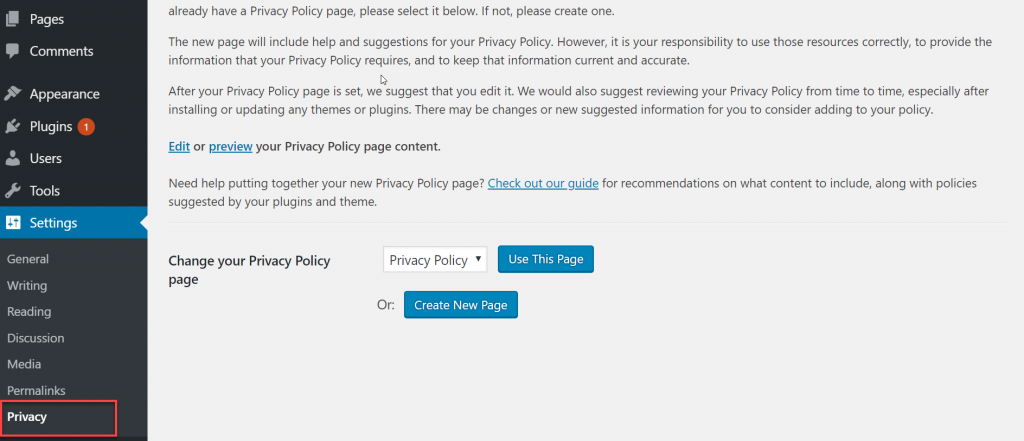
คุณสามารถคลิกที่ปุ่ม 'ใช้ฉบับร่างนี้' เพื่อบันทึกหน้านี้เป็นนโยบายความเป็นส่วนตัวของคุณ
คุณยังสามารถคลิกปุ่มสร้างหน้าใหม่เพื่อสร้างหน้านโยบายความเป็นส่วนตัวใหม่ได้ WordPress จะสร้างหน้าใหม่และเปิดให้คุณทำการเปลี่ยนแปลง

หากคุณใช้ฉบับร่างเริ่มต้น คุณจะต้องคลิกลิงก์แก้ไขเพื่อทำการเปลี่ยนแปลงและเผยแพร่
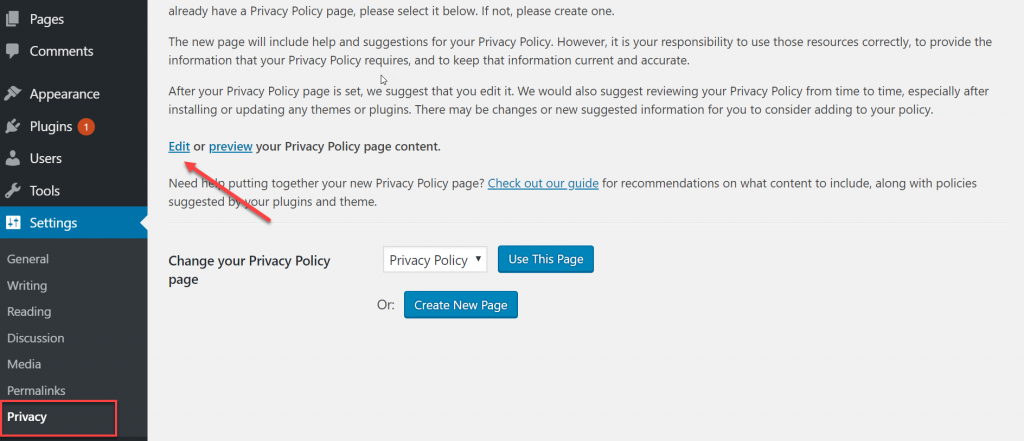
เมื่อคุณเปิดหน้านโยบายความเป็นส่วนตัวเพื่อแก้ไข คุณจะเห็นการแจ้งเตือนที่ด้านบนพร้อมลิงก์ไปยังคู่มือหน้านโยบายความเป็นส่วนตัวของ WordPress เริ่มต้น
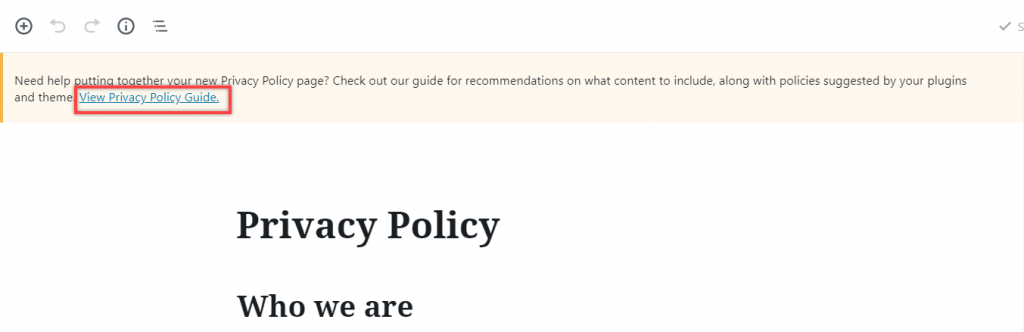
เนื้อหาของนโยบายความเป็นส่วนตัวยังมีคำแนะนำสำหรับการแก้ไขและเปลี่ยนแปลงแต่ละส่วน
คุณจะสังเกตเห็นว่ามีส่วนต่างๆ ที่เว็บไซต์ WordPress อาจรวบรวมข้อมูลส่วนบุคคล ตัวอย่างเช่น ความคิดเห็น คุกกี้สำหรับเข้าสู่ระบบ การฝัง และอื่นๆ
หากคุณกำลังสร้างแบบฟอร์มการติดต่อโดยใช้ปลั๊กอิน WpForms คุณสามารถสร้างแบบฟอร์มที่สอดคล้องกับ GDPR ได้
หลังจากตรวจทานนโยบายความเป็นส่วนตัวของเว็บไซต์ของคุณแล้ว คุณสามารถคลิกที่ปุ่ม เผยแพร่ เพื่อบันทึกการเปลี่ยนแปลงที่คุณทำ
การเพิ่มลิงค์ไปยังหน้านโยบายความเป็นส่วนตัวใน WordPress
เว็บไซต์หลายแห่งแสดงลิงก์ของข้อกำหนดและเงื่อนไขในส่วนท้าย เหตุผลเบื้องหลังคือไม่ต้องการแสดงลิงก์ในเมนูการนำทาง แต่ลิงก์ยังคงปรากฏอยู่ในทุกหน้าในพื้นที่ส่วนท้าย
มีหลายวิธีในการทำเช่นนี้
เริ่มจากสิ่งที่ง่ายที่สุดกันก่อน
ธีม WordPress จำนวนมากมาพร้อมกับพื้นที่พร้อมวิดเจ็ตในส่วนท้าย หรือที่เรียกว่าแถบด้านข้างส่วนท้าย หากธีมของคุณมีพื้นที่วิดเจ็ตส่วนท้าย คุณสามารถไปที่หน้า ลักษณะที่ ปรากฏ »วิดเจ็ ต เพื่อยืนยัน
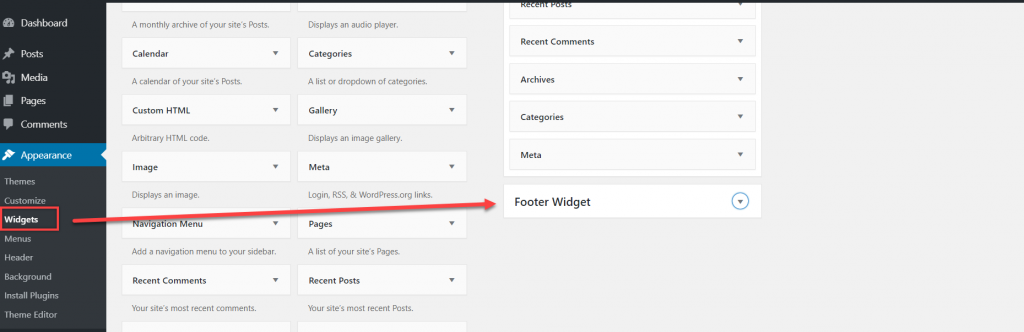
หากคุณต้องการดูรายการลิงก์ไปยังหน้าข้อมูลของคุณ รวมถึงนโยบายความเป็นส่วนตัวในธีมของคุณ คุณสามารถใช้วิดเจ็ตเมนูการนำทางได้
ขั้นแรก คุณต้องสร้างเมนูการนำทางแบบกำหนดเองใหม่
เพียงไปที่หน้า เมนู ลักษณะ ที่ปรากฏ เพื่อสร้างเมนูกำหนดเองใหม่ คุณต้องคลิกที่ลิงค์ 'สร้างเมนูใหม่' ที่ด้านบน
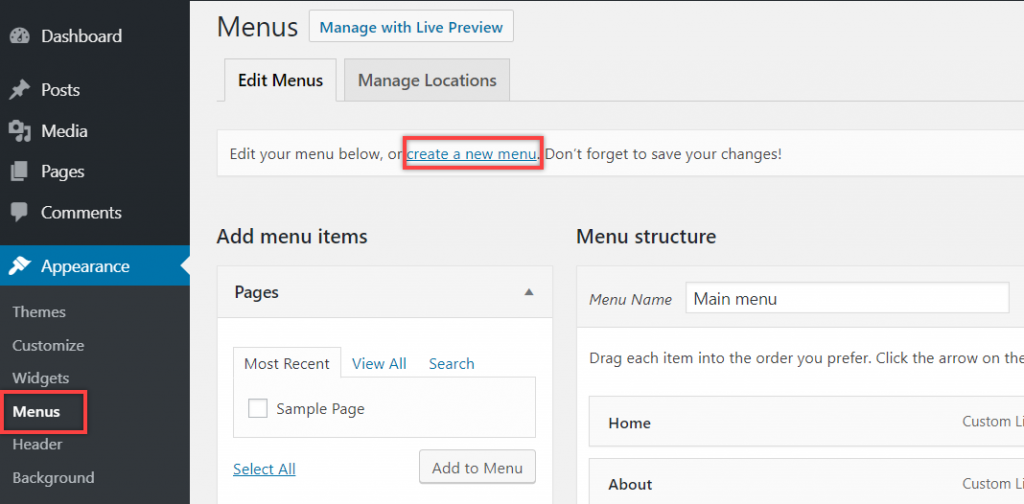
ถัดไป คุณต้องระบุชื่อสำหรับเมนูการนำทางของคุณ หลังจากนั้น เลือกหน้าจากคอลัมน์ด้านซ้าย จากนั้นคลิกที่ปุ่ม เพิ่มไปที่เมนู
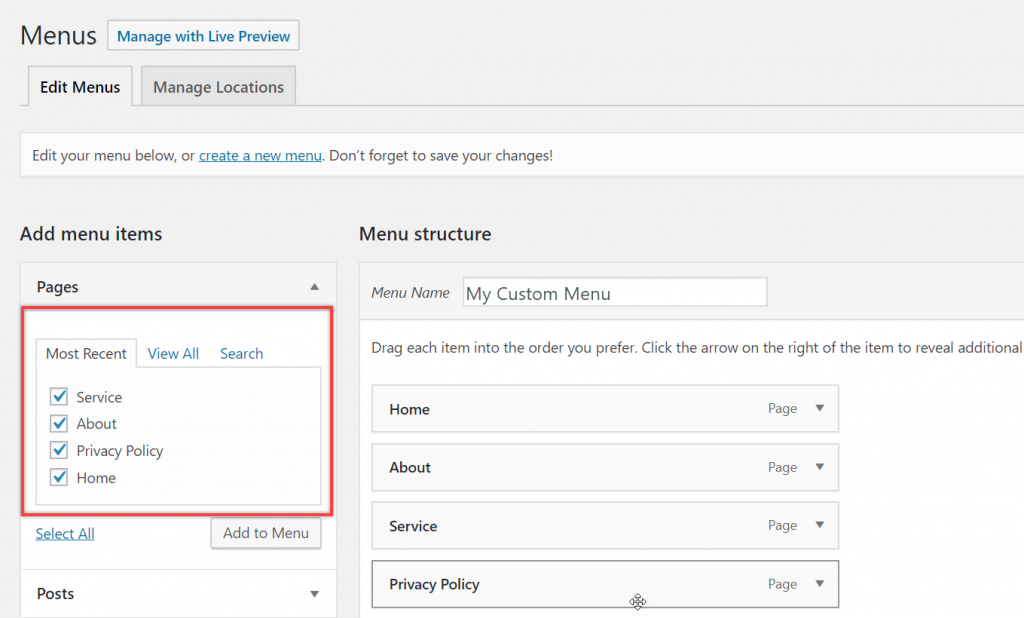
คุณจะเห็นว่าหน้าที่คุณเลือกจะปรากฏใต้เมนูที่สร้างขึ้นใหม่ ตอนนี้คุณสามารถจัดเรียงรายการเมนูโดยเลื่อนขึ้นหรือลงเท่านั้น
เมื่อคุณทำการเปลี่ยนแปลงร้านค้าทั้งหมดเสร็จแล้ว อย่าลืมคลิกที่ปุ่มเมนูบันทึก
ตอนนี้คุณสามารถไปที่หน้า ลักษณะที่ปรากฏ » วิดเจ็ต และเพิ่มวิดเจ็ต 'เมนูการนำทาง' ลงในพื้นที่วิดเจ็ตส่วนท้ายของคุณ
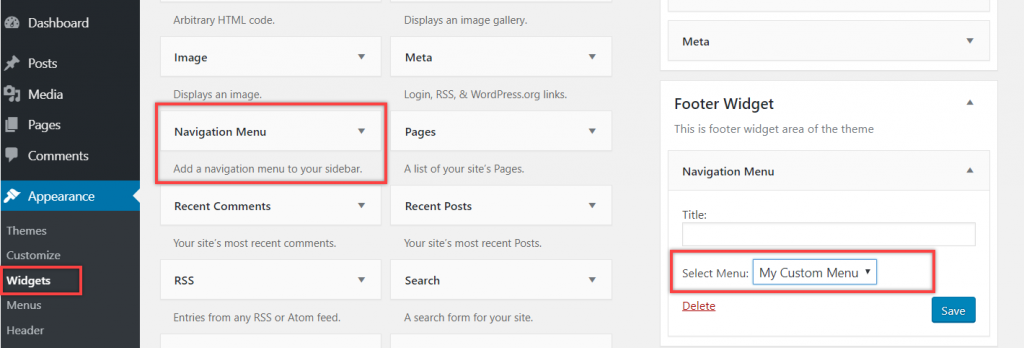
ในการตั้งค่าวิดเจ็ต ให้เลือกเมนูแบบกำหนดเองที่คุณสร้างไว้ก่อนหน้านี้ และคลิกปุ่มบันทึกเพื่อจัดเก็บการเปลี่ยนแปลงของคุณ
ตอนนี้คุณสามารถเยี่ยมชมเว็บไซต์ของคุณเพื่อดูลิงก์นโยบายความเป็นส่วนตัวในส่วนท้ายของเว็บไซต์ของคุณ
เราหวังว่าบทความนี้จะช่วยให้คุณเรียนรู้วิธีเพิ่มนโยบายความเป็นส่วนตัวใน WordPress อย่าลืมสมัครรับข้อมูลจากช่อง YouTube สำหรับบทแนะนำวิดีโอ WordPress คุณสามารถหาเราได้ที่ Twitter และ Facebook
